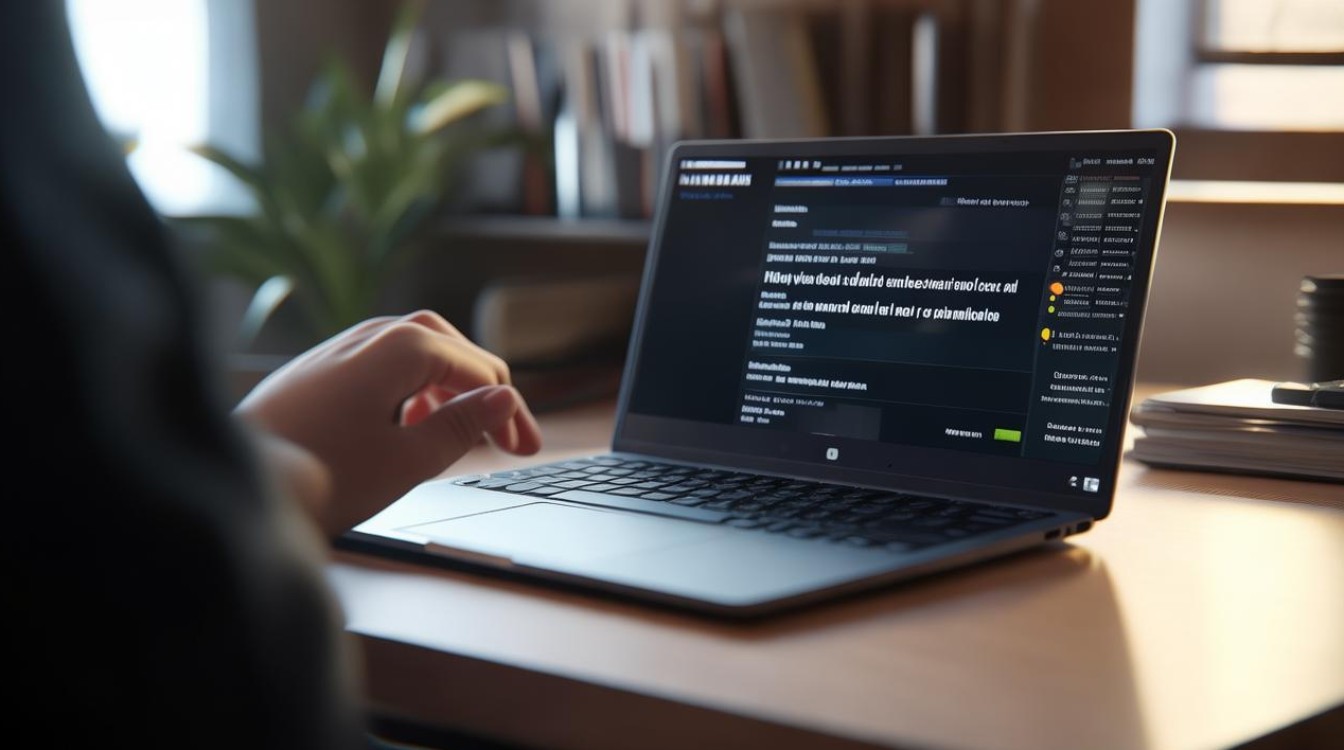固态硬盘软件安装系统
shiwaishuzidu 2025年4月26日 10:15:56 固态 8
固态硬盘安装系统需先分区,再将系统镜像写入,可借助工具如U盘启动盘,进入PE系统后操作,安装时注意4K对齐,能提升固态硬盘读写性能与系统运行速度。
前期准备
| 步骤 | 注意事项 | |
|---|---|---|
| 备份数据 | 如果电脑中有重要数据,需提前备份到移动硬盘、U盘或云存储等。 | 确保备份的数据完整且可正常读取,防止数据丢失。 |
| 确认固态硬盘连接 | 将固态硬盘正确连接到主板的SATA接口(对于M.2接口的固态硬盘,需插入对应的M.2插槽),并确保供电稳定。 | 连接不稳固可能导致系统安装失败或后续使用中出现问题。 |
| 制作启动盘 | 可以使用如Rufus、老毛桃等工具,将Windows系统镜像文件(ISO格式)写入U盘,制作成启动盘。 | 选择可靠的工具,避免下载到带有恶意软件的版本。 |
安装系统
- BIOS设置:重启电脑,进入BIOS设置界面,通常可以按Del、F2等键进入,具体按键根据主板型号而定,在BIOS中找到“Boot”选项,将U盘设置为第一启动项,然后保存并退出BIOS,这样电脑会从U盘启动。
- 分区与格式化:电脑从U盘启动后,会进入系统安装界面,在此界面中,选择“自定义:仅安装Windows(高级)”选项,然后对固态硬盘进行分区和格式化,一般建议创建一个主分区用于安装系统,大小根据实际需求确定,但不要小于系统安装所需的最小空间,格式化时可以选择NTFS文件系统,它具有较好的兼容性和性能。
- 系统安装:选择刚刚创建的分区作为系统安装目标,点击“下一步”开始安装系统,安装过程中可能需要输入产品密钥、设置用户名、密码等信息,按照提示操作即可,安装完成后,电脑会自动重启。
- 驱动安装:系统安装完成后,可能需要安装固态硬盘的驱动程序,以确保其性能和功能得到充分发挥,可以从固态硬盘厂商的官方网站下载对应的驱动程序,然后进行安装,有些主板的芯片组驱动也可能需要更新,以更好地支持固态硬盘。
系统优化(可选)
- 开启AHCI模式:在BIOS中将硬盘模式设置为AHCI,这样可以提高固态硬盘的性能和数据传输效率,在开启AHCI模式之前,需要确保已经安装了正确的驱动程序,否则可能会导致系统无法启动。
- 禁用不必要的启动项和服务:通过任务管理器或系统配置实用程序,禁用一些不必要的开机启动项和服务,可以减少系统启动时间,提高系统运行速度。
- 定期进行磁盘清理和碎片整理:虽然固态硬盘不需要像机械硬盘那样频繁进行碎片整理,但定期进行磁盘清理可以删除临时文件和垃圾文件,释放磁盘空间,保持系统的良好性能。
常见问题及解决方法
| 问题 | 解决方法 |
|---|---|
| 安装系统时提示找不到固态硬盘 | 检查固态硬盘的连接是否正确,包括数据线和电源线是否插紧;进入BIOS查看是否识别到固态硬盘,若未识别,可能是硬盘故障或BIOS设置问题。 |
| 系统安装完成后无法正常启动 | 首先检查是否开启了AHCI模式且安装了正确的驱动;若驱动无误,可能是系统文件损坏,可以尝试使用系统修复工具或重新安装系统。 |
| 固态硬盘读写速度慢 | 检查是否开启了AHCI模式;更新固态硬盘的驱动程序和主板的芯片组驱动;检查系统中是否有占用大量磁盘资源的程序在运行。 |
相关问答FAQs
问题1:固态硬盘安装系统后,原来的机械硬盘上的数据还在吗?

解答:如果在安装系统过程中没有对机械硬盘进行格式化或重新分区等操作,那么机械硬盘上的数据通常是保留的,但在安装系统时,如果选择了错误的分区进行操作,可能会导致机械硬盘上的数据被覆盖或丢失,在安装系统前,一定要确认好要操作的分区,避免误操作导致数据丢失。
问题2:可以在不删除原有系统的情况下,将系统迁移到固态硬盘吗?

解答:可以,有多种方法可以实现系统迁移,例如可以使用傲梅分区助手等软件,它提供了系统迁移的功能,在操作时,需要先将固态硬盘连接到电脑上,然后打开软件,按照提示选择要将系统迁移到的固态硬盘分区,软件会自动将原系统和相关设置复制到固态硬盘上,在迁移系统前,最好备份重要数据,以防迁移过程中出现意外导致数据丢失。